win11笔记本连接上wifi却不能上网怎么办 笔记本win11连上wifi上不了网如何解决
更新时间:2024-06-18 10:56:56作者:huige
许多笔记本电脑用户都喜欢连接wifi无线网络来使用,然而近日有不少笔记本电脑用户升级win11系统之后,却遇到了连上wifi却不能上网的情况,很多人遇到这样的问题都不知道该怎么办,为了帮助到大家,本教程这就给大家介绍一下笔记本win11连上wifi上不了网的详细解决方法。
方法一、
1、首先我们按下键盘中的“win+i”快捷键开启系统设置,然后找到其中的“网络和internet”。
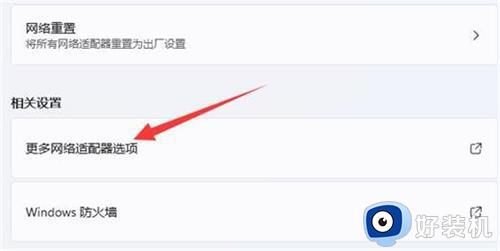
2、接着我们在点击左边栏中的“代理”选项,然后将右边的“使用安装程序脚本”选项关闭。
方法二、
1、首先我们回到系统设置首页,然后在搜索框中输入之指令“网络疑难解答”。
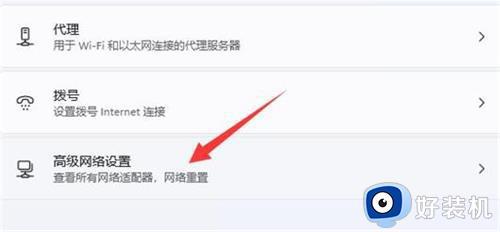
2、等待系统检查完成后单击网络连接进行自动修复就可以啦。
方法三、
1、如果诊断之后还是无法解决问题,那可能是驱动出现问题。
2、直接在下方的搜索框中搜索“设备管理器”并打开。
3、然后找到网络适配器下的无线网络设备,查看是否有感叹号。
4、如果有感叹号的话,右键选中它,然后点击“更新驱动程序”即可。
上述给大家介绍的就是win11笔记本连接上wifi却不能上网的详细解决方法,如果你有遇到一样情况就可以学习上述方法步骤来进行操作解决吧。
win11笔记本连接上wifi却不能上网怎么办 笔记本win11连上wifi上不了网如何解决相关教程
- win11电脑连不上wifi是什么原因 win11笔记本能搜到wifi但是连不上怎么解决
- win11不能连接wifi网络怎么办 win11突然无法连接wifi如何解决
- win11wifi功能消失了连不上网 win11wifi功能消失了只有以太网怎么办
- win11笔记本没有wifi功能怎么办 win11笔记本wifi功能消失了如何解决
- win11连wifi无internet怎么解决 win11笔记本wifi连接但无internet怎么修复
- win11笔记本电脑找不到wifi信号怎么办 win11笔记本电脑连接不上wifi怎么办
- 笔记本win11无线网络找不到了怎么办 win11笔记本wifi功能消失了如何解决
- 电脑连上wifi无internet访问win11怎么解决 win11连上wifi无internet访问的解决方法
- win11自动断开wifi怎么办 win11电脑wifi自动断开修复方法
- 查看电脑wifi密码win11的几种方法 win11如何查看已连接wifi的密码
- win11家庭版右键怎么直接打开所有选项的方法 win11家庭版右键如何显示所有选项
- win11家庭版右键没有bitlocker怎么办 win11家庭版找不到bitlocker如何处理
- win11家庭版任务栏怎么透明 win11家庭版任务栏设置成透明的步骤
- win11家庭版无法访问u盘怎么回事 win11家庭版u盘拒绝访问怎么解决
- win11自动输入密码登录设置方法 win11怎样设置开机自动输入密登陆
- win11界面乱跳怎么办 win11界面跳屏如何处理
win11教程推荐
- 1 win11安装ie浏览器的方法 win11如何安装IE浏览器
- 2 win11截图怎么操作 win11截图的几种方法
- 3 win11桌面字体颜色怎么改 win11如何更换字体颜色
- 4 电脑怎么取消更新win11系统 电脑如何取消更新系统win11
- 5 win10鼠标光标不见了怎么找回 win10鼠标光标不见了的解决方法
- 6 win11找不到用户组怎么办 win11电脑里找不到用户和组处理方法
- 7 更新win11系统后进不了桌面怎么办 win11更新后进不去系统处理方法
- 8 win11桌面刷新不流畅解决方法 win11桌面刷新很卡怎么办
- 9 win11更改为管理员账户的步骤 win11怎么切换为管理员
- 10 win11桌面卡顿掉帧怎么办 win11桌面卡住不动解决方法
